在使用Word,Excel等Office成员时有时要遇到使用加载项的情况。偶尔自己安装的加载项无法显示,则可能是加载项被禁用了,如何开启和关闭加载项和被禁用的项。今天,学习啦小编就教大家在Word中启用被禁用宏的操作方法
以Word为例,点击程序左上角的【Office按钮】。
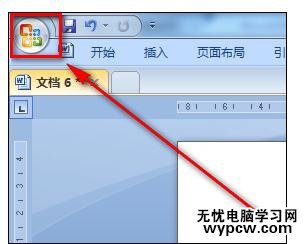
选择如下图所示的【Word选项】。
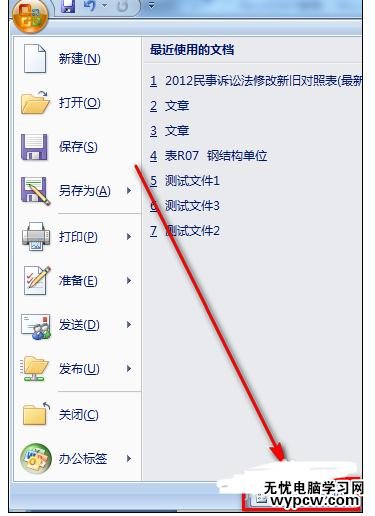
选择选项中的【加载项】。
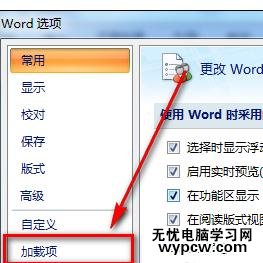
在【加载项】的【管理】菜单中,可以选择如下图不同的加载项。
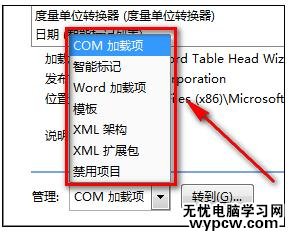
选择一个想设置的加载项,然后点击【转到】按钮。
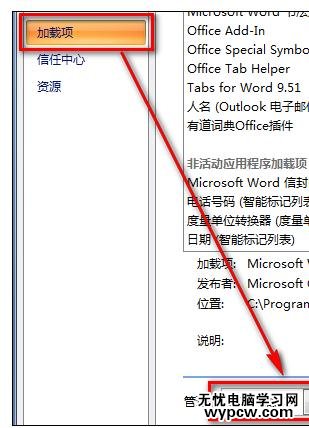
接下来出现的界面里可以勾选或者取消某些加载项的复选框,然后点击【确定】按钮。
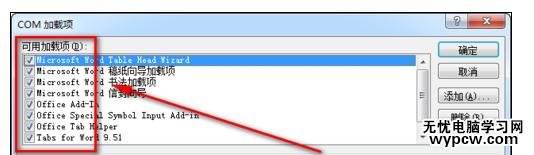
选择其中的【禁用项目】后可以启用被禁用的加载项内容。
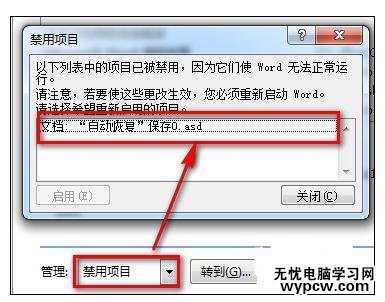
Word中启用被禁用宏的操作相关文章:
1.中小学优秀作文范文
2.关于法制教育的手抄报a3
3.经典励志语录
4.excel2013宏被禁用的解决方法
5.宏被禁用导致Excel不能打开怎么办
6.word2007中怎么启用宏的两种方法
7.excel2010宏被禁用的解决方法
新闻热点
疑难解答